Pentru mine a doua postare.. ..Voi arăta (ceva ce unora ar putea găsi destul de inutil) ca. schimba culoarea din screensaver-ul meu preferat (screensaver, screensaver) despre xscreensaver, G.L.Matrix, care dacă nu știți este un simulator al simbolurilor tipice care cad prin monitor în stil Matrix cu efecte 3D frumoase. Iată o imagine:
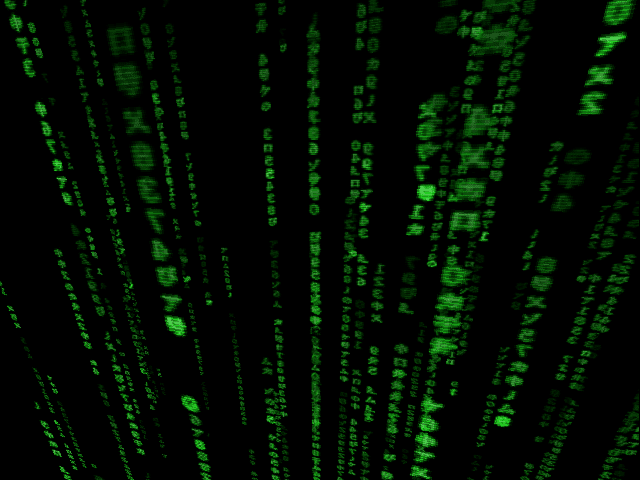
Deoarece sunt destul de enervant, iar computerul meu este personalizat cu culorile negru și albastrul caracteristic Arch Linux (care arată minunat cu tastatura mea albastră cu iluminare din spate xD) .. ..tipicul culoare verde din Matrix, nu mă combină (sau așa cum s-ar spune pe aici și printre copii, nici măcar nu lovește cu mucus).
Pentru a realiza acest lucru, vom face amesteca în codul sursă al xscreensaver-ului, nu intrați în panică pentru cei neexperimentați, este simplu și voi face ghid pas cu pas astfel încât să o realizeze; cu asta vreau să vă spun că nu voi lăsa lucrurile deja mestecate, ci că ideea este că iau o băutură și pun mâna..fara frica.
S-o facem..
1- Descărcați codul sursă al xscreensaver.
Putem intra pe pagina xscreensaver și descărcăm ultima versiune de cod sursă (cod sursa).
Sau putem descărcați direct de la terminal cu wget, cunoscând întotdeauna versiunea acestuia, în acest caz 5.20:
$ wget http://www.jwz.org/xscreensaver/xscreensaver-5.20.tar.gz
Îl dezarhivăm:
$ tar -xf xscreensaver-5.20.tar.gz
2- Verifică-ți dependențele.
Vom verifica dacă avem pachetele necesare astfel încât să poată fi folosit xscreensaver, pentru aceasta vom folosi „configurați”. Trebuie sa fii atent la ieșire (producție) pe care ni le dau, să știm dacă noi lipsește un pachet, sau există unele eroare. Dacă lipsește un pachet, căutați-l și descărcați-l (poate fi prin synaptics, apt, pacman etc. - în funcție de like-uri și distribuții).
-Introducem folderul nou dezarhivat:
$ cd xscreensaver-5.20/
Executăm următoarele:
$ ./configure
3- Verificăm funcționarea corectă.
Dacă nu lipsește niciun pachet, nici nu există fara greseala; trecem la instala xscreensaver, pentru a verifica dacă funcționează corect.
Executăm:
$ make
Dacă nu există erori în marca, ca utilizator 'rădăcină' îl instalăm:
# make install
Testăm:
$ xscreensaver-demo
4- Modificați /hacks/glx/glmatrix.c
Vor vorbi cu ei editor de text favorite (vim, nano, gedit etc.) în cazul meu am văzut fișierul pe care urmează să îl modificăm în acest caz:
$ vi ./hacks/glx/glmatrix.c
Trebuie să găsească un bloc cu următoarele formă:
{
unsigned long p = XGetPixel (xi, x, y);
unsigned char r = (p >> rpos) & 0xFF;
unsigned char g = (p >> gpos) & 0xFF;
unsigned char b = (p >> bpos) & 0xFF;
unsigned char a = g;
g = 0xFF;
p = (r << rpos) | (g << gpos) | (b << bpos) | (a << apos);
XPutPixel (xi, x, y, p);
}
Y adaugam după cum urmează culoarea dorită:
{
unsigned long p = XGetPixel (xi, x, y);
unsigned char r = (p >> rpos) & 0xFF;
unsigned char g = (p >> gpos) & 0xFF;
unsigned char b = (p >> bpos) & 0xFF;
unsigned char a = g;
r = 0x71;
g = 0x93;
b = 0xD1;
p = (r << rpos) | (g << gpos) | (b << bpos) | (a << apos);
XPutPixel (xi, x, y, p);
}
Fiind în RGB hexazecimal (roșu-verde-albastru)
De exemplu,, albastrul caracteristic al Arch Linux este el: # 1793D1, rămas:
r=0x71;
g=0x93;
b = 0xD1;
păstrăm schimbarile.
5- Recompilăm noul xscreensaver cu glmatrix modificat.
În acest moment vom face practic la fel ca în punctul 2, dar de data aceasta pentru a surprinde schimbările pe care le-am făcut.
Executăm:
$ make clean
Atunci:
$ make
Dacă nu a apărut niciun fel de eroare în make, ca utilizator 'rădăcină' executăm:
# make install
6- Executăm, verificăm, configurăm și ne bucurăm.
Executăm:
$ xscreensaver-demo
În lista pe care o alegem G.L.Matrix:
Și în prezentare ar trebui să fie deja văzut în culoarea pe care au ales-o.
Configurați după gust .. și bucură-te ????
7- Câteva exemple de culori diferite. (+ SFAT)
SFAT: a cunoaște o culoare en Hexazecimal eu folosesc GIMP, deschidem paleta de culori și figurăm ca „Notație HTML”. Putem apăsa, de asemenea,o'și ia culoarea unei imagini pentru a ști care este culoarea acesteia în Hex.
Sper că v-ați bucurat la fel de mult ca și mine încercând și scriind-o .. Orice întrebări nu ezitați să consultați ...
Hacking fericit ..
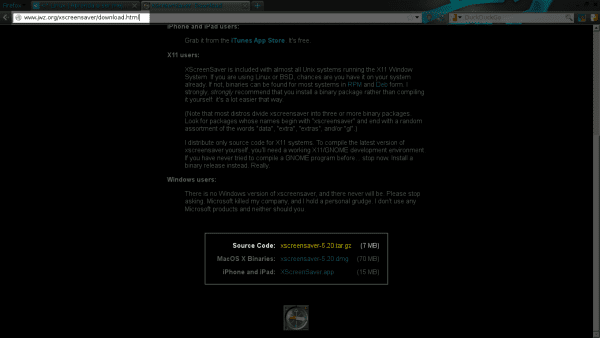
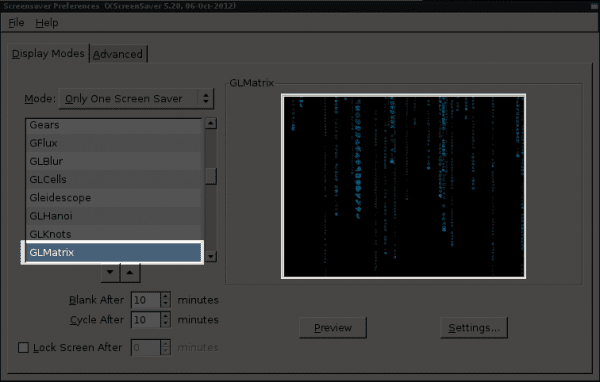
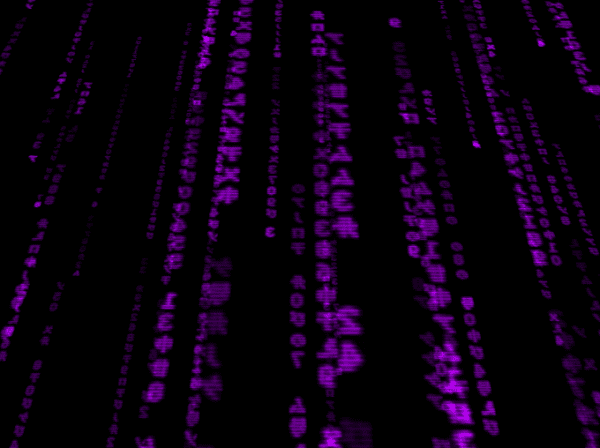
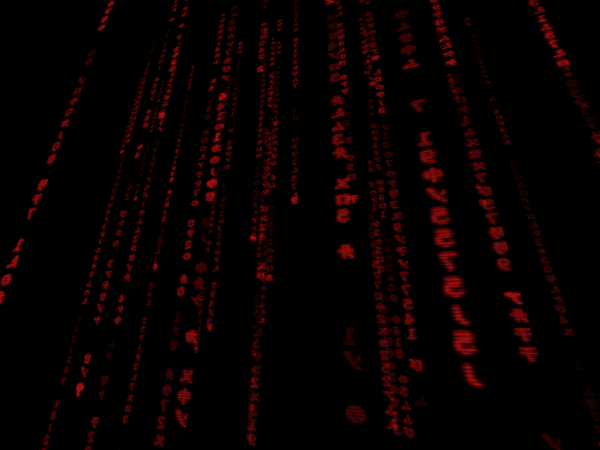
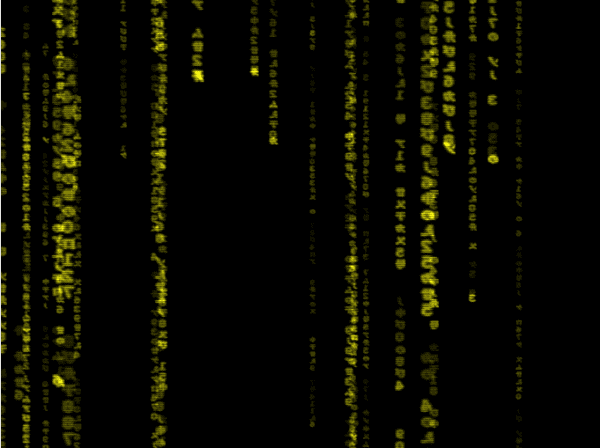
Ei bine, dacă arată frumos și totul, dar nu există nimic asemănător cu culoarea verde clasică, salutări bune pentru tuto.
Vă mulțumim pentru comentariu .. ..este clar că clasicul este clasicul ..
Dar cel mai amuzant lucru despre acest lucru (cel puțin pentru mine) și ceea ce m-a determinat să o fac .. este să știu că a avea codul sursă în fața noastră ... este ca și cum ai spune „Am Linux și cum vreau să-l schimb. . .. poate eu! .. "..
Mulțumesc pentru lectură .. 😉
Excelent articol, care și-ar fi imaginat că pe un subiect la fel de elementar sau simplu ca un screensaver, vom avea o întreagă clasă de compilare, modificare și instalare a acestuia.
Mulțumesc! .. .. Mă bucur că te interesează ..
Pentru mine a fost chiar o odisee de învățare;) ..
există vreo diferență cu utilizarea:
$ sudo pacman -S xscreensaver
Pentru ce parte? .. ..dacă vă referiți la punctele 2 și 3 pentru a verifica dacă funcționează .. în cazul dvs. dacă utilizați Arch..da, este la fel .. deoarece avem întotdeauna cea mai recentă versiune .. ..dar pentru este posibil ca alte distribuții să nu fie la fel ..
Pe de altă parte..dacă nu descărcați codul sursă .. ..nu ați putea face modificarea culorii .. care este obiectivul acestui post ..
Ti-am raspuns la intrebare?
ok multumesc pentru pont ^ _ ^
Vă mulțumesc foarte mult!
Procedura este foarte interesantă.
Salutări!
Vă mulțumim pentru contribuție 😀
Este posibil să partajați modelul modificat cu culoarea roșie? Mulțumiri